Жарнамаларды, сондай-ақ фильмдегі кез-келген қажет емес кадрларды арнайы бейне өңдеу бағдарламасын пайдаланып қиып тастауға болады. Мұны істеу үшін оны жою және өшіру қажет сегментті таңдау жеткілікті.
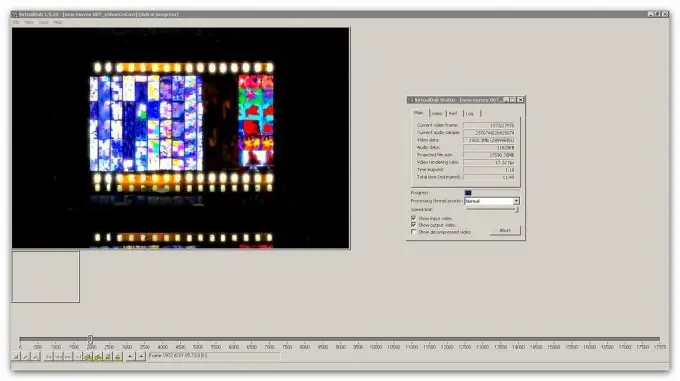
Бұл қажетті
Бейнені өңдеу бағдарламалық жасақтамасы (Виртуалды Дуб)
Нұсқаулық
1-қадам
Жарнаманы фильмнен алып тастау үшін виртуалды дубді пайдалануға болады. Оның артықшылықтарының бірі ретінде оның қатты және қатты дискіде аз орын алатындығын, жеке кодектері бар екенін және орнатуды қажет етпейтіндігін атап өтуге болады. Алдымен сізге қажет емес сәттерді кесіп тастау керек фильмді ашу керек. Ол үшін «Файл» мәзірінің тармағына өтіп, «Видеофайлды ашу» ішкі тармағын таңдаңыз. Таңдалған фильм жүктелгеннен кейін, сіз операцияны бастауға болады.
2-қадам
Барлық әрекеттер бағдарлама терезесінің төменгі жағындағы жүгірткіні және оның астындағы басқару пернелерін пайдаланып орындалады. Слайдерді жарнама басталатын орынға жылжыту керек. Дәлірек айтқанда, оны басқару тақтасындағы «Алдыңғы жақтау» немесе «Келесі жақтау» батырмалары арқылы реттеуге болады. Компьютер пернетақтасындағы көрсеткілерді де қолдануға болады.
3-қадам
Дұрыс сәтті таңдап, пернетақтадағы «Үй» пернесін басыңыз. Бұл жоюдың бастапқы нүктесі болып саналады.
4-қадам
Әрі қарай, сіз сол сияқты жүгірткіні жарнама аяқталатын жерге дейін жылжытуыңыз керек. Осыдан кейін қажетті соңғы кадрды реттей отырып, пернетақтадағы «Аяқтау» пернесін басуға болады. Бұл әрекет таңдау кезінде нүкте қояды.
5-қадам
Жарнаманы жою үшін «Жою» батырмасын басу керек, содан кейін сегментті жойылды деп санауға болады. Кейін жарнаманың қалған жерлерімен бірдей әрекетті орындау керек.
6-қадам
Барлық қадамдардан кейін сіз «Бейне» мәзірінің тармағына өтуіңіз керек, мұнда «Тікелей бейне ағыны» параметрін таңдайсыз. Бұл бейне тректі бастапқы форматта сақтауға мүмкіндік береді. Осыдан кейін алынған фильмді сақтау үшін «Файл» мәзіріне өтіп, «Басқаша сақтау..» тармағын таңдаңыз. Қажетті файл атауы мен орналасқан жерін енгізгеннен кейін фильмді өңделген деп санауға болады және онда барлық жарнамалар кесіліп тасталады.






